电脑端微信字体大小怎么设置 电脑微信字体大小设置方法
更新时间:2024-01-12 11:44:35作者:jiang
在现代社会中微信已经成为了人们日常生活中不可或缺的通信工具之一,许多人在使用电脑端微信时可能会遇到一个问题,那就是字体大小的设置。毕竟不同的人有不同的视力和阅读习惯,因此能够自由地调整字体大小无疑是一种舒适和个性化的需求。如何在电脑端微信中设置字体大小呢?接下来我们将介绍一种简单而有效的方法,帮助大家解决这个问题。
方法如下:
1.打开电脑,我们点击右下角“Windows”图标
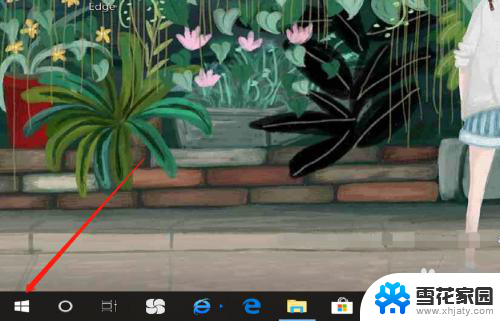
2.再打开左边上的“设置”
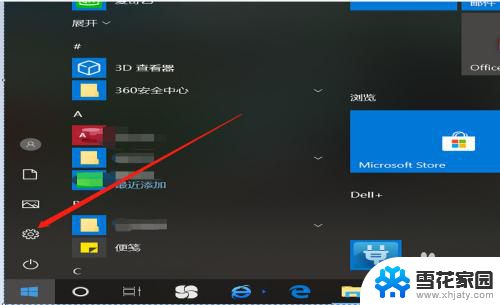
3.然后点击左边的“系统”
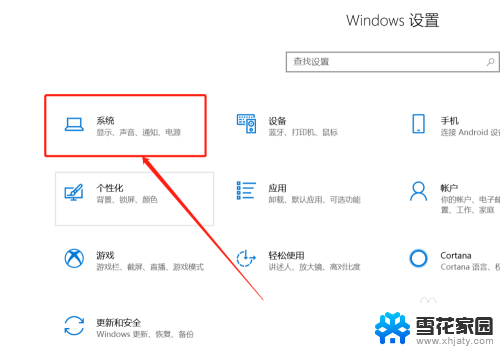
4.接着大家点击“更改文本”下边的【150%推荐】条框
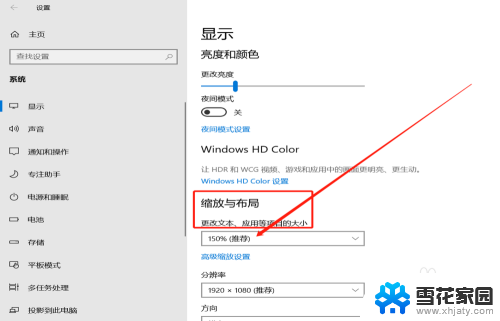
5.之后我们选择175%
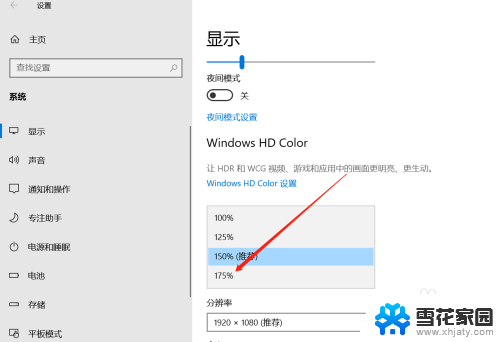
6.选择之后我们就可以发现微信字体图标都明显变大啦,
因为微信客户端无法调节字体大小。所以我们只能通过设置电脑的字体大小来调节微信的
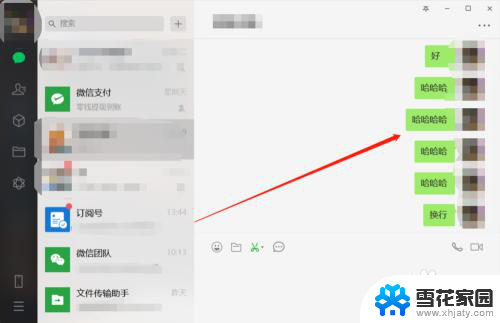
以上是电脑端微信字体大小设置的全部内容,需要的用户可以根据小编的步骤进行操作,希望对大家有所帮助。
电脑端微信字体大小怎么设置 电脑微信字体大小设置方法相关教程
-
 电脑微信如何调整字体大小 电脑微信字体大小设置步骤
电脑微信如何调整字体大小 电脑微信字体大小设置步骤2024-04-04
-
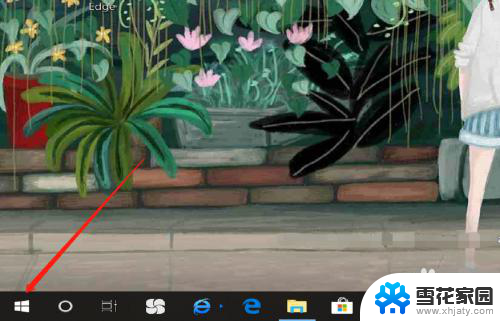 电脑微信界面字体大小怎么设置 电脑微信字体大小设置教程
电脑微信界面字体大小怎么设置 电脑微信字体大小设置教程2023-12-17
-
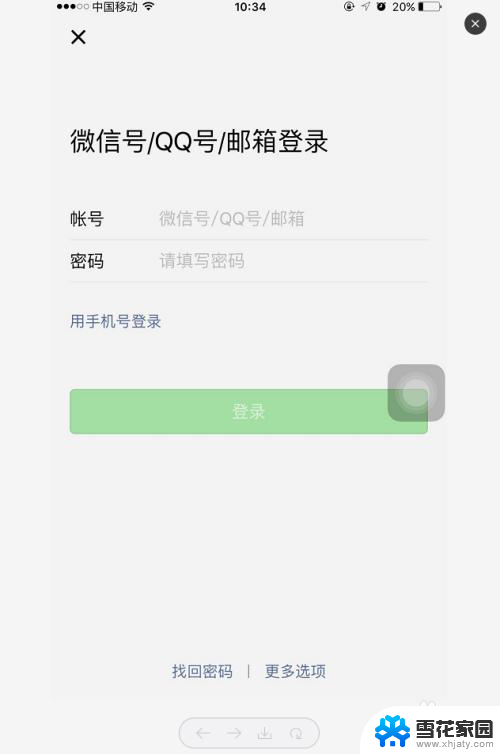 微信字体调大小是在哪里? 微信字体大小设置教程
微信字体调大小是在哪里? 微信字体大小设置教程2024-02-13
-
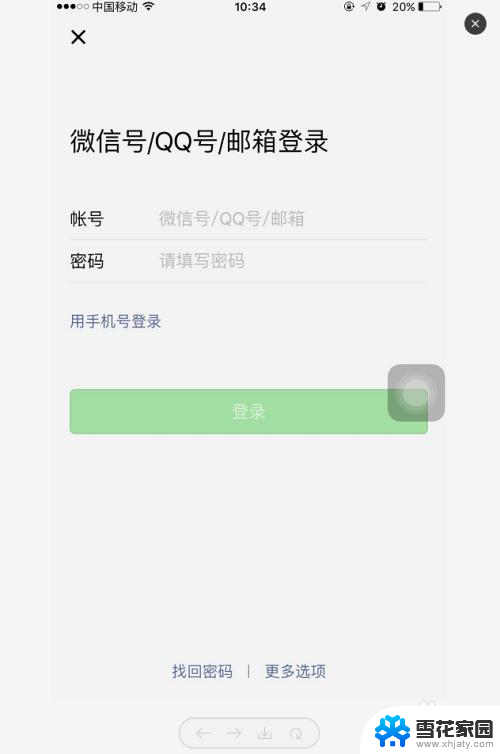 微信中的字体大小怎么设置 微信字体如何调整大小
微信中的字体大小怎么设置 微信字体如何调整大小2024-06-22
- 微信怎么设置文字大小 微信聊天字体调整大小的操作步骤
- 怎么样设置微信字大小 微信聊天字体怎么调整大小
- 微信怎样改变字体大小 微信字体如何调整大小
- 怎么设置微信字体的大小 怎么在微信中设置聊天字体的大小
- 电脑字体大小怎么设置方法 电脑屏幕字体怎么调整大小
- 如何把电脑微信字体调大 电脑版微信字体如何调大
- 电脑微信设置文件保存位置 微信电脑版文件保存位置设置方法
- 增值税开票软件怎么改开票人 增值税开票系统开票人修改方法
- 网格对齐选项怎么取消 网格对齐选项在哪里取消
- 电脑桌面声音的图标没了 怎么办 电脑音量调节器不见了怎么办
- 键盘中win是那个键 电脑键盘win键在哪个位置
- 电脑如何连接隐藏的wifi网络 电脑如何连接隐藏的无线WiFi信号
电脑教程推荐